Cuando eres informático te sellan en la frente una etiqueta que dice “arreglo cacharros electrónicos y encima gratis“. Vamos que siendo informático debes saber de lavavajillas (lo aprendes en el primer mes), de vídeos VHS (en mi época era una master class), de teléfonos, de… y es triste lo poco que te valoran después de haberles solucionado la papeleta. Cuando para ciertas cosas te pegas un par de horas mínimo…
En fin, que he tenido un fin de semana muy divertido y se nota jeje!! Portátil al canto (hacía muchos tiempos que me libraba de ello) y tablet “txinorri” para rematar la jornada. No me han dejado instalar linux al portátil que sino…hasta igual, sólo igual, lo habría disfrutado probando alguna distro nueva.
Como lo del portátil es ABC (sobretodo si tienes una imagen que vas reinstalando a todos los ordenadores), os enseño algo de la tablet. Que no me ha molestado demasiado, puedo decir que me he divertido, porque ha sacado mi vena más creativa porque se me ha resistido un poco y “he tenido que tirar por la calle de en medio”.
La tablet en cuestión es la Pandora 9.10 que está distribuida por Schneider. Se trata de la típica tablet china sin grandes especificaciones pero que funciona relativamente bien. Os dejo las especificaciones:
http://schneiderespana.es/index.php/Tablet-PC-Pandora-9.0.html
El problema que tenía la tablet es que se había quedado en el arranque y no terminaba de levantar el sistema. Concretamente se veía el logo de Android continuamente. No os puedo decir qué ha podido pasar, pero teniendo los dueños tres chavales, cualquier cosa jeje!!
Comentar que el servicio técnico para España, funciona muy bien. El mismo día que les pedí una imagen del sistema o un software me contestaron muy atentos. Y nos mandaron el PDF con los enlaces necesarios para las descargas.
El único problema que tuve, es que lo que me pasaron, a mi personalmente no me ha funcionado, ya que mi Windows 7 x64 no fue capaz de reconocerla. Os muestro el procedimiento que seguí para poder restaurarla. Comentar por último que no hice backup, porque no era necesario, ni tenía acceso a los datos.

INSTRUCCIONES FABRICANTE
Os dejo el manual del fabricante por si os sirve, a mi no lo ha hecho. Y no me ha quedado claro como saber la versión de la tablet Pandora 9.10, con el peligro que eso conlleva:
https://www.dropbox.com/s/pl09bdswbosqfh6/ACTUALIZACI%C3%93N-Pandora9.10.pdf
Si os funciona esto, entiendo que el resto del manual no es necesario.
PROCEDIMIENTO
Según el PDF del fabricante deberemos conectar la tablet con un USB al ordenador, pulsando el VOLUMEN +. Yo he arrancado en modo recovery, pulsando por el contrario el VOLUMEN – y el botón de encendido si no lo hace automático. Lo mantenéis unos segundos hasta que aparezca esto:
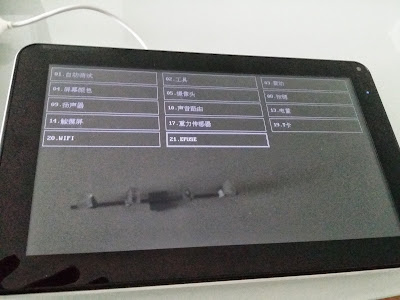
DRIVERS TABLET WINDOWS 7
Para que nos reconozca el dispositivo Windows 7 es necesario que le pasemos los drivers. Los podéis descargar de aquí:
https://www.dropbox.com/s/9a0qop8jh2z4wqw/ADB%20Drivers%282%29.zip
Para los que no controláis mucho de Windows, Menú Inicio –> botón derecho Equipo –> Administrar –> Administrador de dispositivos, nuestra tablet saldrá con una alerta, pulsáis botón derecho Actualizar software de controlador –> y en el menú Buscar software en el equipo, y vais a la carpeta que acabamos de descargar.
Lo detectará como un dispositivo Android genérico.
INSTALACIÓN SDK ANDROID
He utilizado el SDK de Android para hacer el wipe del sistema, ya que no lo lograba con otros métodos :
- Instalar la consola Java: http://www.java.com/es/download/
- Y bajar el ZIP de aquí: http://developer.android.com/sdk/index.html#ExistingIDE
Una vez que tenemos descargado el ZIP del SDK de Android lo descomprimimos. Nos interesa sobre todo la carpeta platform-tools donde está la aplicación adb.exe. Os dejo la ruta donde yo lo tengo descargado, pero lo más cómodo es ponerlo directamente en C :
– Abrimos una consola desde el Menú Inicio –> Ejecutar –> CMD y localizamos el fichero antes mencionado con el comando (mejor ponerlo en la raíz de C “cd c:\sdk\platform-tools):
|
1 |
cd C:\Users\elblogdenegu\Downloads\adt-bundle-windows-x86_64-20130917\adt-bundle-windows-x86_64-20130917\sdk\platform-tools> |
– Una vez posicionados, lanzamos este comando:
|
1 |
adb devices |
– Nos devolverá que el dispositivo conectado a Android está en modo recovery:
|
1 2 3 |
List of devices attached XXXXXXXXX recovery |
– Reiniciamos en modo bootloader y nos aparecerá un muñeco de Android en mantenimiento:
|
1 |
adb reboot-bootloader |
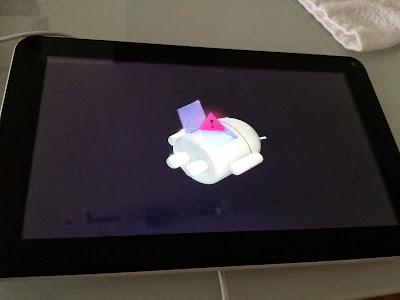
– Ejecutamos el shell para poder realizar el borrado:
|
1 |
adb shell |
– Ejecutamos el borrado (wipe) y salimos:
|
1 2 3 4 5 |
root@android:/ # wipe data wipe data Wiping /data Done wiping /data root@android:/ # exit |
– Reiniciamos el equipo:
|
1 |
adb reboot |
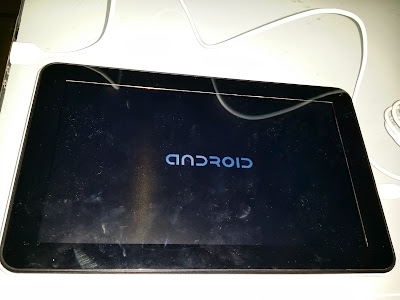
Tardará unos minutos…y ya tendréis la tablet como si saldría nueva de la caja.

¿Te ha gustado la entrada SÍGUENOS EN TWITTER O INVITANOS A UN CAFE?
 Blog Virtualizacion Tu Blog de Virtualización en Español. Maquinas Virtuales (El Blog de Negu) en castellano. Blog informática vExpert Raul Unzue
Blog Virtualizacion Tu Blog de Virtualización en Español. Maquinas Virtuales (El Blog de Negu) en castellano. Blog informática vExpert Raul Unzue

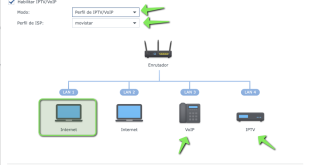
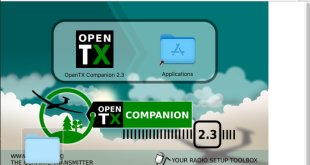
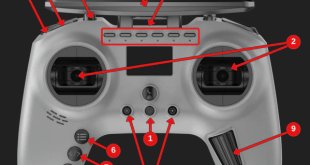

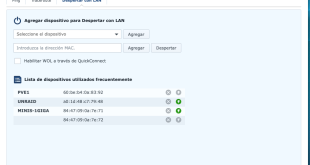
eres el mejor! como le has dado la vuelta a la Pandora. ..me encanta el blog.
sl2.
Hola mira tengo un problema tengo una pandora 4.3 y no consigo arrancarla en modo recovery ni que me la reconozca el ordenador, lo unico que consigo es arrancar en modo bootloader ( el muñeco android en mantenimiento), he buscado y no encuentro nada lo mas parecido es esto y sin embargo no lo puedo seguir por lo que comente antes. Al hacer el adb devices no me aparece.
Sabes de que podria ser? se te ocurre alguna otra idea? he intentado encender manteniendo pulsados todos los botones pero la unica que funciona es Volumen Arriba + Encendido y me sale la ventana esa del bootloader pero al rato se reinicia e inicia normal.
Un saludo.
Escribe al soporte, que contestan muy rápido.
http://schneiderespana.es/index.php/contacto
A mi lo único que me ha funcionado ha sido esto. Después de mil pruebas.
Es una tablet china un poco peleona jeje!!
Salu2
hola amigos .la misma problema con la misma Tablet.pero ami los últimos pasos no la entendo muy bien.despues de –> Ejecutar –> CMD q hago ?mas detalle gracias.
Hola,
Tienes que abrir la consola de comandos de Windows. Se ejecuta desde el botón Inicio, menú Ejecutar y escribes cmd en el recuadro y pulsas Intro para que se abra.
Saludos
hola .gracias raul por contestar .Hasta ese ponto la tengo controlado pero luego dentro del CMD q hago copiar esto (( cd C:\Users\elblogdenegu\Downloads\adt-bundle-windows-x86_64-20130917\adt-bundle-windows-x86_64-20130917\sdk\platform-tools )) y pegarlo dentro de CMD.y luego como lanzamos este comando adb devices
gracias un saludo.
Ah vale!! jeje!!
Lo que tienes que hacer es encontrar tu ruta a los ficheros descargados (el enlace a dropbox).
Lo más fácil es pornerlos con el explorador de windows directamente en el raíz c:\adt por ejemplo. Escribes cd c:\ y con la letra tabulador wn Windows 7 te irá completando las rutas, para que no tengas que escribirlas a mano.
A ver si así me he explicado mejor.
Salu2
tengo los archivos descargados en el C pero el CMD no lo detecta (tengo Windows 7 ultimate.
Mira si la consola está aquí:
Inicio –> Todos los programas –> Accesorios –> Símbolo del sistema
Si tienes problemas de permisos haz esto:
– Botón derecho Equipo –> Propiedades
– Configuración avanzada del sistema
– Variables de entorno
– En el apartado variables del sistema, busca Variable PATH, la seleccionas y pulsas Editar y añades C:\adb o donde hayas colocado el ADB
Salu2
Me resolvió el problema perfectamente, muchas gracias por tu tiempo y la aportación. Un detalle, en el caso mio, para entrar en modo recovery, pulsar primero botón ON de la tablet y a continuación volúmen – (no en simultáneo)
Gracias a ti por el aporte
Tablet scheider pandora 9.21
Hola , me repararon hace un año una tablet pandora en garantía y por circunstancias no la utilice y al ponerla en marcha mi hijo no recuerda la contraseña para poder reiniciarla , no hay datos importantes ,se enciende pero nos pide la contraseña .
Miro las instrucciones y no pone nada en caso de bloqueo .
La compramos en Zaragoza ,en Campoblanco